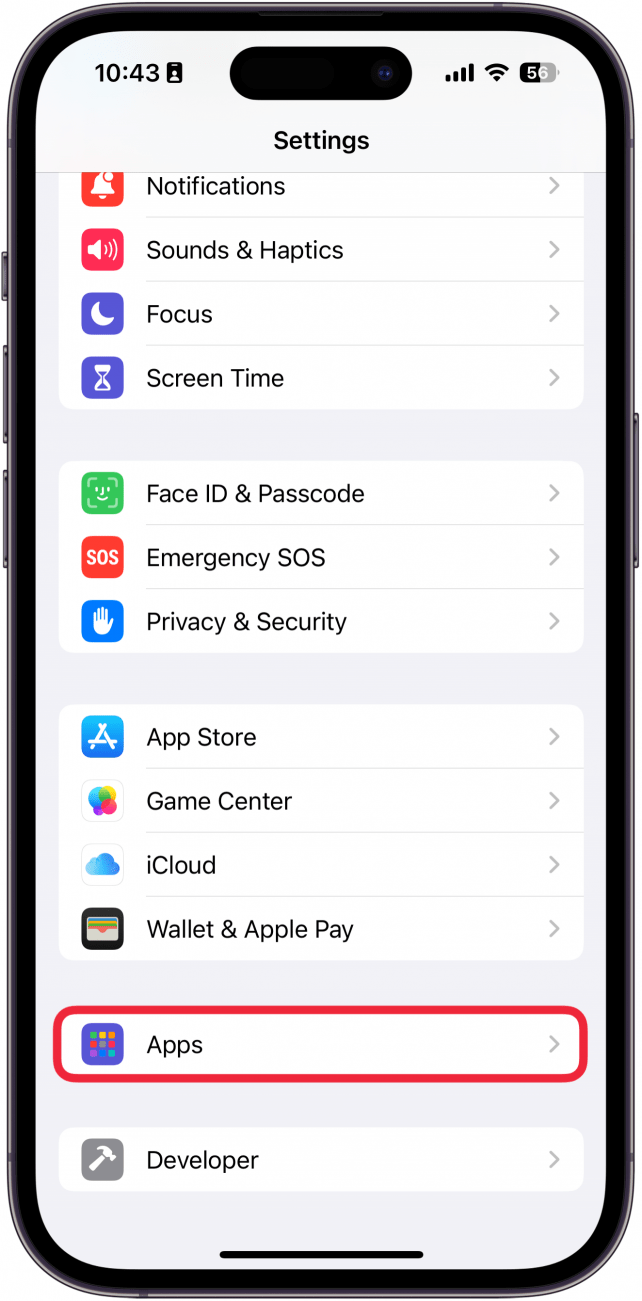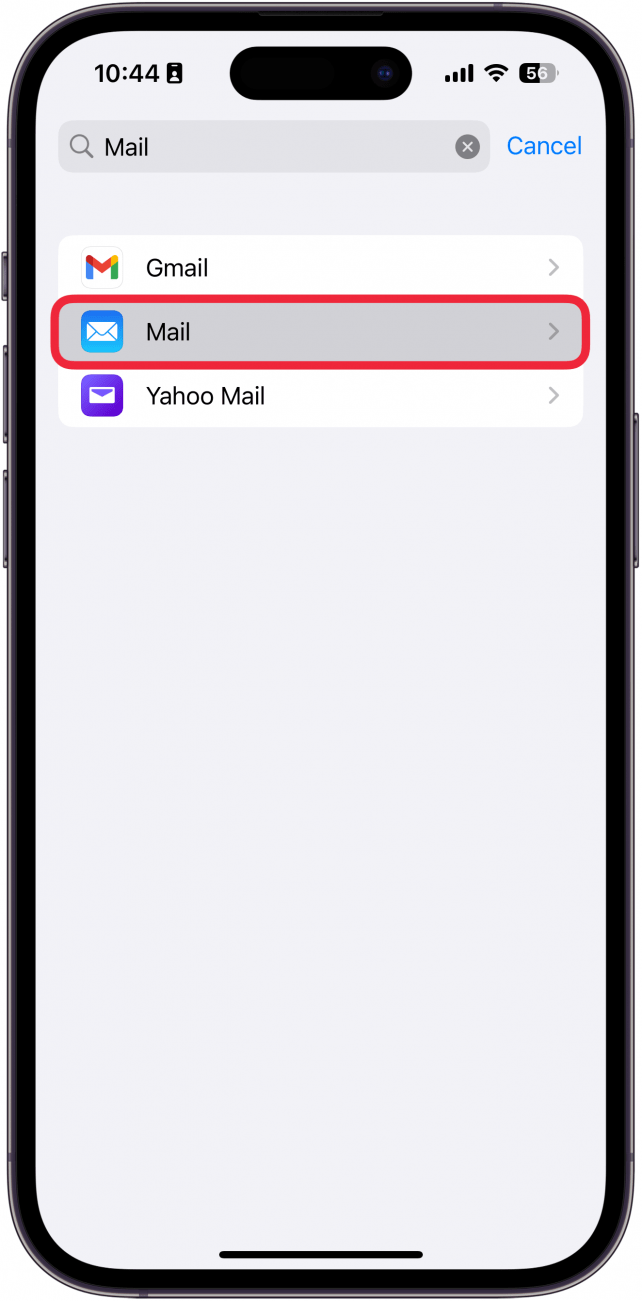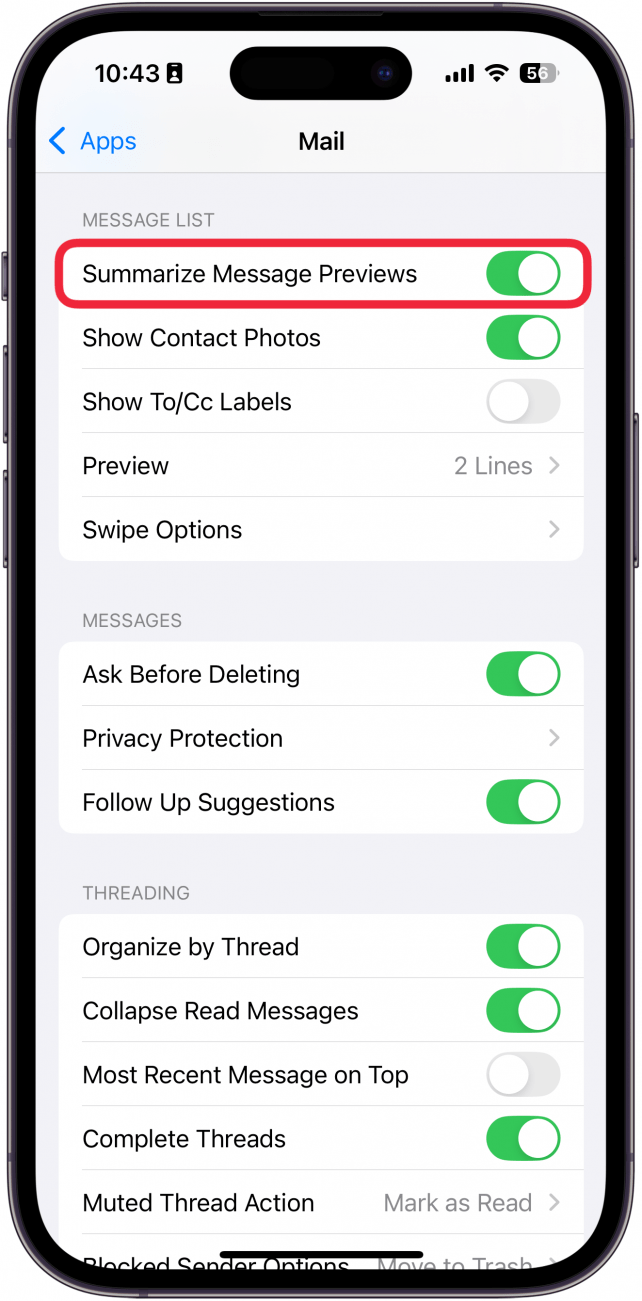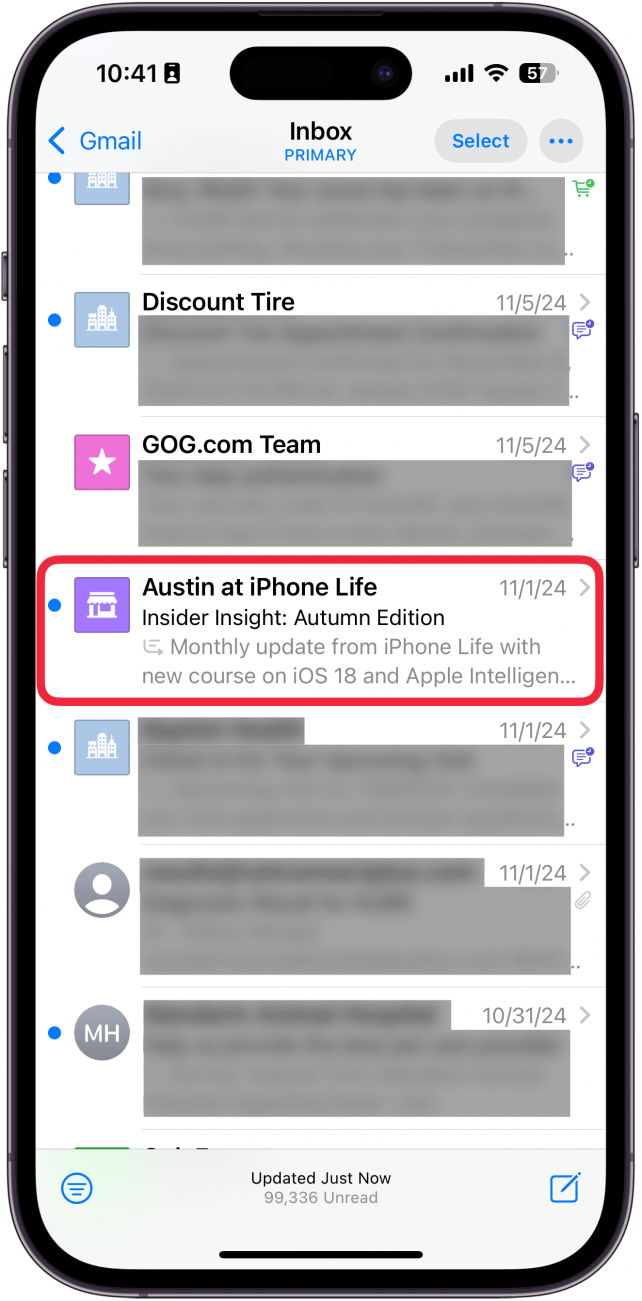Apple Intelligence kan sammanfatta aviseringar, meddelanden, e-postmeddelanden och mycket mer. Det gör det enkelt för dig att få den viktigaste informationen på ett ögonblick. Ta reda på hur du aktiverar iOS 18:s sammanfattningsfunktion i Mail-appen.
Varför du kommer att älska det här tipset:
- Få den viktigaste informationen utan att öppna dina e-postmeddelanden.
- Avgör enkelt vilka e-postmeddelanden som är brådskande och vilka som kan vänta på ett svar.
Så här aktiverar du iOS 18:s sammanfattningsfunktion
Systemkrav
Det här tipset fungerar på iPhone 15 Pro, iPhone 16 och iPhone 16 Pro som kör iOS 18.1 eller senare. Ta reda på hur du uppdaterar till [senaste versionen av iOS] (https://www.iphonelife.com/content/how-to-update-to-ios-11-iphone-ipad).
Uppdateringen av iOS 18 Mail-appen innehåller nya funktioner som drivs av Apple Intelligence. Med Apple Intelligence kan du enkelt bläddra igenom dina e-postmeddelanden och ta reda på vilka som är viktigast utan att öppna dem. Genom att aktivera meddelandesammanfattningar kommer alla dina e-postmeddelanden att visas med sammanfattningar av innehållet. Så här aktiverar du iOS 18:s sammanfattningsfunktion för Mail-appen:
 Upptäck din iPhones dolda funktionerFå ett dagligt tips (med skärmdumpar och tydliga instruktioner) så att du kan bemästra din iPhone på bara en minut om dagen.
Upptäck din iPhones dolda funktionerFå ett dagligt tips (med skärmdumpar och tydliga instruktioner) så att du kan bemästra din iPhone på bara en minut om dagen.
- Öppna appen Inställningar och tryck på Appar.

- Hitta Mail-appen antingen genom att bläddra igenom listan eller använda sökfältet.

- Om reglaget bredvid Summarize Message Previews inte är aktiverat trycker du på reglaget för att aktivera funktionen.

- När du nu går in i Mail-appen ska du leta efter sammanfattningsikonen (den ser ut som två linjer med en pil under som pekar åt höger). Den här ikonen visar att du läser en sammanfattning av e-postmeddelandet.

Så här ser du sammanfattningar i Apple Mail på iOS 18. Nästa, ta reda på hur du får tillbaka iPhone Mail-appen.
Mer om Mail-appen
- **Löst: Varför uppdateras inte min e-post?
- *Fixed: E-postmeddelanden försvann från iPhone *
- Hur man sparar ett utkast i Mail